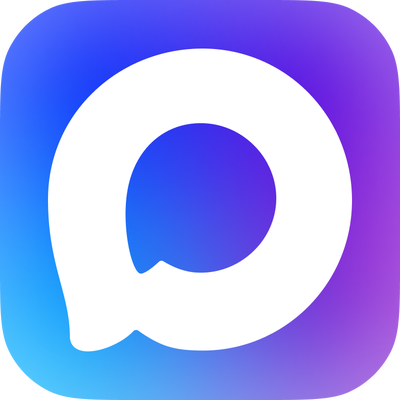УСТАНОВКА ДРАЙВЕРА
1. Скачать драйвер
BanncoDriverInstallerX86.exe - для 32 bit
BanncoDriverInstallerX64.exe - для 64 bit
Процесс установки драйвера этой версии упрощен и может отличаться от картинок!
2. В открывшемся окне нажать Сохранить файл

3. После окончания загрузки, открыть папку со скаченным файлом драйвера. Правой кнопкой мыши кликнуть по файлу драйвера, в открывшемся диалоговом окне нажать Запустить от имени администратора

4. Далее жмём Next

5. Next

6. Install

7. В появившемся окне с предупреждением (если окошко не появилось - ничего страшного) нажимаем Все равно установить этот драйвер

8. После окончания установки в появившемся окне жмем ОК

... и Finish

9. Нажимаем кнопку Пуск (левый нижний угол окна)
9. Открываем Панель управления
10. В появившемся окне находим ярлык Диспетчер устройств и открываем его

11. В открывшемся окне находим пункт Устройства HID (Human Interface Devices и нажимаем на плюсик слева от пункта

12. Берем в руки USB приемо-передатчик (из комплекта FRAGnStein) и удерживая кнопку на его корпусе в нажатом положении вставляем в USB-разъем вашего компьютера. Продолжаем удерживать кнопку в течении 2-4 секунд (эксперементируйте), после чего отпускаем.
Если вы всё сделали верно, то в пункте Human Interface Devices появится новое устройство USB Human Interface Device отмеченное желтым значком со восклицательным знаком
13. С легкостью выполняем двойной клик по новому устройству, открывается следующее окно в котором выбираем закладку Драйвер и смело жмем кнопку Обновить

14. Нажимаем на Выполнить поиск драйверов на этом компьютере
15. Жмем Выбрать драйвер из списка уже установленных драйверов и Далее

16. В списке совместимых устройств выбираем Wireless MouseCombo Controller и жмем Далее
17. Начинается недолгий процесс установки драйвера, после чего появляется окно. В нем нам не нужно ничего кроме кнопки Закрыть, жмем её
18. Результат потуг можно проконтролировать в Диспетчере устройств, появилось новое правильное устройство с известным нам названиемWireless MouseCombo Controller
Ежели результат именно такой как на картинке, то значит всё прошло великолепно и драйвер встал!
Поздравляю! Теперь вы можете обновить прошивку и отконфигурировать устройство в соответствии со своими предпочтениями.